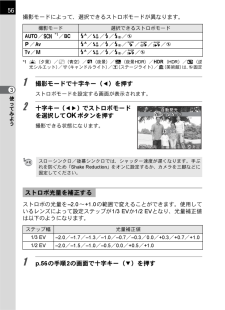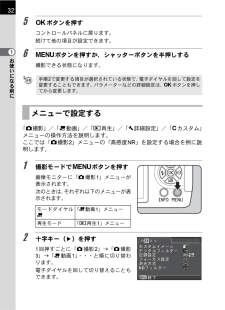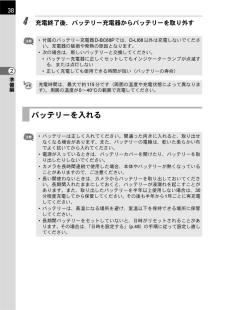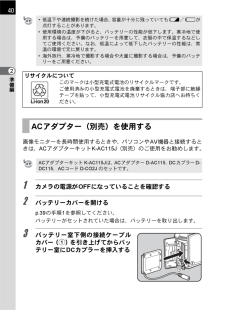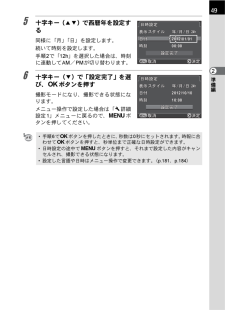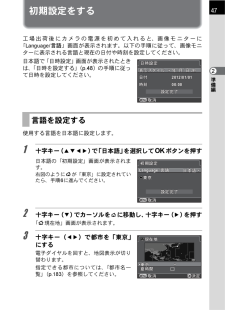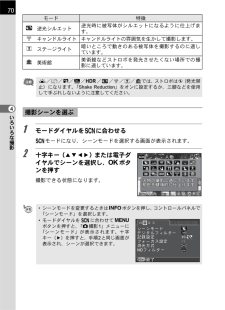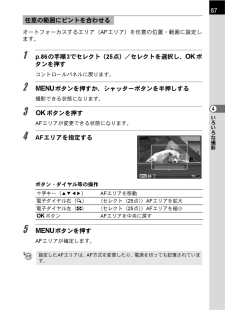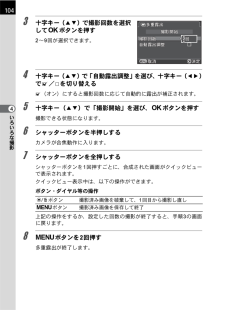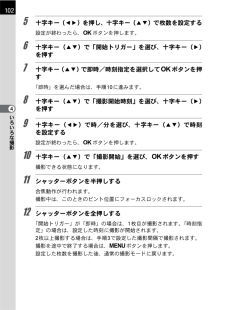Q&A
取扱説明書・マニュアル (文書検索対応分のみ)
"手順" 一致するキーワードは見つかりませんでした。
"手順"1180 - 1190 件目を表示
56使ってみよう3撮影モードによって、選択できるストロボモードが異なります。*1K(夕景)/d(青空)/A(夜景)/Z(夜景HDR)/p(HDR)/y(逆光シルエット)/U(キャンドルライト)/n(ステージライト)/E(美術館)は、a固定1 撮影モードで十字キー(4)を押すストロボモードを設定する画面が表示されます。2 十字キー(45)でストロボモードを選択して4ボタンを押す撮影できる状態になります。ストロボの光量を-2.0~+1.0の範囲で変えることができます。使用しているレンズによって設定ステップが1/3 EVか1/2 EVとなり、光量補正値は以下のようになります。1 p.56の手順2の画面で十字キー(3)を押す撮影モード 選択できるストロボモードn/H *1/uC/i/E/F/ae/c C/i/E/F/G/H/I/ab/a C/i/E/F/I/aスローシンクロ/後幕シンクロでは、シャッター速度が遅くなります。手ぶれを防ぐため「Shake Reduction 」をオンに設定するか、カメラを三脚などに固定してください。ストロボ光量を補正するステップ幅 光量補正値1/3 EV-2.0/-1.7/-1.3/-1...
32お使いになる前に15 4ボタンを押すコントロールパネルに戻ります。続けて他の項目が設定できます。6 3ボタンを押すか、シャッターボタンを半押しする撮影できる状態になります。「A撮影」/「C動画」/「Q再生」/「R詳細設定」/「Aカスタム」メニューの操作方法を説明します。ここでは「A撮影2」メニューの「高感度NR」を設定する場合を例に説明します。1 撮影モードで3ボタンを押す画像モニターに「A撮影1」メニューが表示されます。次のときは、それぞれ以下のメニューが表示されます。2 十字キー(5)を押す1回押すごとに「A撮影2」→「A撮影3」→「C動画1」・・・と順に切り替わります。電子ダイヤルを回して切り替えることもできます。手順2で変更する項目が選択されている状態で、電子ダイヤルを回して設定を変更することもできます。パラメーターなどの詳細設定は、4ボタンを押してから変更します。メニューで設定するモードダイヤルC「C動画1」メニュー再生モード 「Q再生1」メニューぺよゎゼびソ ょ ぺよゎゼびソ ょィょゎデケひデゎ ィょゎデケひデゎ 頚匣誰悩頚匣誰悩ケへ ぺよ誰悩 ケへ ぺよ誰悩坪伺様賞坪伺様賞ND ケひデゎ ...
38準備編24 充電終了後、バッテリー充電器からバッテリーを取り外す*付属のバッテリー充電器D-BC68Pでは、D-LI68以外は充電しないでください。充電器の破損や発熱の原因となります。*次の場合は、新しいバッテリーと交換してください。*バッテリー充電器に正しくセットしてもインジケーターランプが点滅する、または点灯しない*正しく充電しても使用できる時間が短い(バッテリーの寿命)充電時間は、最大で約115分です(周囲の温度や充電状態によって異なります)。周囲の温度が0~40Cの範囲で充電してください。バッテリーを入れる*バッテリーは正しく入れてください。間違った向きに入れると、取り出せなくなる場合があります。また、バッテリーの電極は、乾いた柔らかい布でよく拭いてから入れてください。*電源が入っているときは、バッテリーカバーを開けたり、バッテリーを取り出したりしないでください。*カメラを長時間連続で使用した場合、本体やバッテリーが熱くなっていることがありますので、ご注意ください。*長い間使わないときは、カメラからバッテリーを取り出しておいてください。長期間入れたままにしておくと、バッテリーが液漏れを起こすことが...
40準備編2画像モニターを長時間使用するときや、パソコンやAV機器と接続するときは、ACアダプターキットK-AC115J(別売)のご使用をお勧めします。1 カメラの電源がOFFになっていることを確認する2 バッテリーカバーを開けるp.39の手順1を参照してください。バッテリーがセットされていた場合は、バッテリーを取り出します。3 バッテリー室下側の接続ケーブルカバー(1)を引き上げてからバッテリー室にDCカプラーを挿入する*低温下や連続撮影を続けた場合、容量が十分に残っていてもy/Fが点灯することがあります。*使用環境の温度が下がると、バッテリーの性能が低下します。寒冷地で使用する場合は、予備のバッテリーを用意して、衣服の中で保温するなどしてご使用ください。なお、低温によって低下したバッテリーの性能は、常温の環境で元に戻ります。*海外旅行、寒冷地で撮影する場合や大量に撮影する場合は、予備のバッテリーをご用意ください。リサイクルについてこのマークは小型充電式電池のリサイクルマークです。ご使用済みの小型充電式電池を廃棄するときは、端子部に絶縁テープを貼って、小型充電式電池リサイクル協力店へお持ちください。ACアダ...
49準備編25 十字キー(23)で西暦年を設定する同様に「月」「日」を設定します。続いて時刻を設定します。手順2で「12h」を選択した場合は、時刻に連動してAM/PMが切り替わります。6 十字キー(3)で「設定完了」を選び、4ボタンを押す撮影モードになり、撮影できる状態になります。メニュー操作で設定した場合は「R詳細設定1」メニューに戻るので、3ボタンを押してください。*手順6で4ボタンを押したときに、秒数は0秒にセットされます。時報に合わせて4ボタンを押すと、秒単位まで正確な日時設定ができます。*日時設定の途中で3ボタンを押すと、それまで設定した内容がキャンセルされ、撮影できる状態になります。*設定した言語や日時はメニュー操作で変更できます。 (p.181、p.184)幕蕉よゎびデ 幕蕉よゎびデ斌称誰悩斌称誰悩斌魅斌魅 2012/01/012012/01/01称漆称漆 0:000:00誰悩衿儷誰悩衿儷怖 詐 斌 24h24h晋撰晋撰 左悩左悩OKMENU幕蕉よゎびデ 幕蕉よゎびデ斌称誰悩斌称誰悩斌魅斌魅称漆称漆誰悩衿儷誰悩衿儷24h24h晋撰晋撰 左悩左悩OKMENU2012/10/102012/10/10...
47準備編2初期設定をする工場出荷後にカメラの電源を初めて入れると、画像モニターに「Language/ u」画面が表示されます。以下の手順に従って、画像モニターに表示される言語と現在の日付や時刻を設定してください。日本語で「日時設定」画面が表示されたときは、「日時を設定する」(p.48)の手順に従って日時を設定してください。使用する言語を日本語に設定します。1 十字キー(2345)で「日本語」を選択して4ボタンを押す日本語の「初期設定」画面が表示されます。右図のようにWが「東京」に設定されていたら、手順6に進んでください。2 十字キー(3)でカーソルを Wに移動し、十字キー(5)を押す「W現在地」画面が表示されます。3 十字キー(45)で都市を「東京」にする電子ダイヤルを回すと、地図表示が切り替わります。指定できる都市については、「都市名一覧」(p.183)を参照してください。言語を設定する幕蕉よゎびデ 幕蕉よゎびデ斌称誰悩斌称誰悩斌魅斌魅称漆称漆誰悩衿儷誰悩衿儷24h24h晋撰晋撰MENU2012/01/012012/01/010:000:00怖 詐 斌盛渓誰悩盛渓誰悩誰悩衿儷誰悩衿儷晋撰晋撰MENU斌略纂...
70いろいろな撮影41 モードダイヤルをHに合わせるHモードになり、シーンモードを選択する画面が表示されます。2 十字キー(2345)または電子ダイヤルでシーンを選択し、4ボタンを押す撮影できる状態になります。y逆光シルエット逆光時に被写体がシルエットになるように仕上げます。Uキャンドルライト キャンドルライトの雰囲気を生かして撮影します。nステージライト暗いところで動きのある被写体を撮影するのに適しています。E美術館美術館などストロボを発光させたくない場所での撮影に適しています。K/d/A/Z/p/y/U/n/Eでは、ストロボはa(発光禁止)になります。「Shake Reduction 」をオンに設定するか、三脚などを使用して手ぶれしないように注意してください。撮影シーンを選ぶ*シーンモードを変更するときはMボタンを押し、コントロールパネルで「シーンモード」を選択します。*モードダイヤルをHに合わせて3ボタンを押すと、「A撮影1」メニューに「シーンモード」が表示されます。十字キー(5)を押すと、手順2と同じ画面が表示され、シーンが選択できます。モード 特徴騒蒙騒蒙騒蒙y術株v輩bqIくd遍奏っ座旨背v藷禅W...
87いろいろな撮影4オートフォーカスするエリア(AFエリア)を任意の位置・範囲に設定します。1 p.86の手順3でセレクト(25点)/セレクトを選択し、4ボタンを押すコントロールパネルに戻ります。2 3ボタンを押すか、シャッターボタンを半押しする撮影できる状態になります。3 4ボタンを押すAFエリアが変更できる状態になります。4 AFエリアを指定するボタン・ダイヤル等の操作5 3ボタンを押すAFエリアが確定します。任意の範囲にピントを合わせる十字キー(2345)AFエリアを移動電子ダイヤル右(y) (セレクト(25点))AFエリアを拡大電子ダイヤル左(f) (セレクト(25点))AFエリアを縮小4ボタン AFエリアを中央に戻す設定したAFエリアは、AF方式を変更したり、電源を切っても記憶されています。MENU陣儷陣儷
104いろいろな撮影43 十字キー(23)で撮影回数を選択して4ボタンを押す2~9回が選択できます。4 十字キー(23)で「自動露出調整」を選び、十字キー(45)でO/Pを切り替えるO(オン)にすると撮影回数に応じて自動的に露出が補正されます。5 十字キー(23)で「撮影開始」を選び、4ボタンを押す撮影できる状態になります。6 シャッターボタンを半押しするカメラが合焦動作に入ります。7 シャッターボタンを全押しするシャッターボタンを1回押すごとに、合成された画面がクイックビューで表示されます。クイックビュー表示中は、以下の操作ができます。ボタン・ダイヤル等の操作上記の操作をするか、設定した回数の撮影が終了すると、手順3の画面に戻ります。8 3ボタンを2回押す多重露出が終了します。d/iボタン 撮影済み画像を破棄して、 1回目から撮影し直し3ボタン 撮影済み画像を保存して終了術株誼堕術株誼堕 誼庭嵩劵裾庭嵩劵裾訟妃劵裾内袋 訟妃劵裾内袋術株休傷術株休傷2晋撰晋撰 左悩左悩OKMENU
102いろいろな撮影45 十字キー(45)を押し、十字キー(23)で枚数を設定する設定が終わったら、4ボタンを押します。6 十字キー(23)で「開始トリガー」を選び、十字キー(5)を押す7 十字キー(23)で即時/時刻指定を選択して4ボタンを押す「即時」を選んだ場合は、手順10に進みます。8 十字キー(23)で「撮影開始時刻」を選び、十字キー(5)を押す9 十字キー(45)で時/分を選び、十字キー(23)で時刻を設定する設定が終わったら、4ボタンを押します。10 十字キー(23)で「撮影開始」を選び、4ボタンを押す撮影できる状態になります。11 シャッターボタンを半押しする合焦動作が行われます。撮影中は、このときのピント位置にフォーカスロックされます。12 シャッターボタンを全押しする「開始トリガー」が「即時」の場合は、1枚目が撮影されます。「時刻指定」の場合は、設定した時刻に撮影が開始されます。2枚以上撮影する場合は、手順3で設定した撮影間隔で撮影されます。撮影を途中で終了する場合は、3ボタンを押します。設定した枚数を撮影した後、通常の撮影モードに戻ります。